Win10没有快速启动怎么办 系统设置快速启动的方法教程[多图]
教程之家
操作系统
Win10系统中有一个快速启动功能,开启后,开机速度会非常快,最近有一个用户打算开启快速启动功能,但是却发现找不到快速启动了,这是怎么回事?Win10系统快速启动功能不见了该如何解决?请看下文具体解决方法。
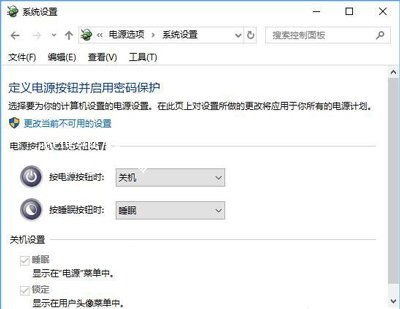
原因分析:
快速启动依赖休眠功能,禁用休眠功能导致这个问题。

解决方法:
1、以管理员身份运行命令提示符,运行以下命令:
powercfg -h on
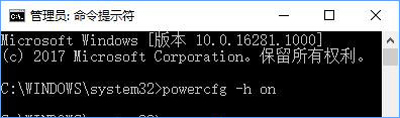
2、启用休眠以后,你再重新进入“控制面板\硬件和声音\电源选项\系统设置”,在关机设置下就可以看到“启用快速启动”和“休眠”选项了。
PS:如果以后想要关闭休眠功能(同时也关闭了快速启动功能),需要运行的命令为:
powercfg -h off
Win10系统相关教程推荐:
Win10系统开机后提示igfxhk module已停止工作的解决方法
Win10系统WMI Provider Host占用大量CPU资源的解决方法
Win10系统开始菜单自动安装应用和游戏的解决方法
![笔记本安装win7系统步骤[多图]](https://img.jiaochengzhijia.com/uploadfile/2023/0330/20230330024507811.png@crop@160x90.png)
![如何给电脑重装系统win7[多图]](https://img.jiaochengzhijia.com/uploadfile/2023/0329/20230329223506146.png@crop@160x90.png)

![u盘安装win7系统教程图解[多图]](https://img.jiaochengzhijia.com/uploadfile/2023/0322/20230322061558376.png@crop@160x90.png)
![win7在线重装系统教程[多图]](https://img.jiaochengzhijia.com/uploadfile/2023/0322/20230322010628891.png@crop@160x90.png)

![用u盘怎么重装系统win11[多图]](https://img.jiaochengzhijia.com/uploadfile/2022/0413/20220413204308525.png@crop@240x180.png)
![装机人员常用的usb安装win7图文教程[多图]](https://img.jiaochengzhijia.com/uploadfile/2022/0420/20220420052404257.png@crop@240x180.png)
![win7系统怎么升级为win10系统[多图]](https://img.jiaochengzhijia.com/uploadfile/2022/0910/20220910153628211.png@crop@240x180.png)